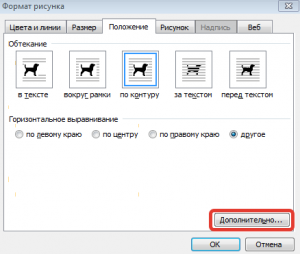пр12. ПР12. З адание 1 Создайте памятку в программе Microsoft Office Word по образцу Правильная рабочая поза
 Скачать 311 Kb. Скачать 311 Kb.
|
|
З  адание 1 адание 1 Создайте памятку в программе Microsoft Office Word по образцу: Правильная рабочая поза: Следует сидеть прямо (не сутулясь) и опираться спиной о спинку кресла. Прогибать спину в поясничном отделе нужно не назад, а, наоборот, немного в перед. Такая поза позволяет разгрузить позвоночник, улучшить кровообращение. Недопустимо работать развалившись в кресле. Такая поза вызывает быстрое утомление, снижение работоспособности. Руки свободно опущены на подлокотники кресла. Локти и запястья расслаблены. Не следует высоко поднимать запястья и выгибать кисти - это может стать причиной боли в руках и онемения пальцев. Бедра находятся под прямым углом к туловищу, колени под прямым углом к бедрам. При таком положении ног не возникает напряжение мышц. Н  оги твердо стоят на полу или на специальной подставке. Нельзя скрещивать ноги, класть ногу на ногу - это нарушает циркуляцию крови из-за сдавливания сосудов. оги твердо стоят на полу или на специальной подставке. Нельзя скрещивать ноги, класть ногу на ногу - это нарушает циркуляцию крови из-за сдавливания сосудов. Монитор необходимо установить на такой высоте, чтобы центр экрана был на 15-20 см. ниже уровня глаз, угол наклона до 150. Экран монитора должен находиться от глаз пользователя на оптимальном расстоянии 60-70 см., но не ближе 50 см. с учетом размеров алфавитно-цифровых знаков и символов. Алгоритм выполнения работы: Создание одноуровневого маркированного и нумерованного списков При создании маркированного или нумерованного списка можно выполнить любое из следующих действий: Использование подходящих библиотек маркеров и библиотек н  умерации Используйте форматы маркеров и нумерации по умолчанию для списков, настройте списки или выберите другие форматы из библиотек маркеров и библиотек нумерации. умерации Используйте форматы маркеров и нумерации по умолчанию для списков, настройте списки или выберите другие форматы из библиотек маркеров и библиотек нумерации.Ввод маркированного и нумерованного списков Введите * (звездочка), чтобы начать маркированный список, или 1., чтобы начать нумерованный список, а затем нажмите клавишу ПРОБЕЛ или TAB. Введите необходимый текст. Нажмите клавишу ВВОД для добавления следующего элемента списка. В приложении Word следующий маркер или следующий номер вставляются автоматически. Для завершения списка дважды нажмите клавишу ВВОД либо нажмите клавишу BACKSPACE для удаления последнего маркера или последнего номера в списке. Формат рисункаОчень полезная функция. Вставьте рисунок. Вызовите контекcтное меню правой клавишей мыши. Выберите команду Формат рисунка. В этом диалоговом окне много вкладок. Цвета и линии. После того, как сделаете обтекание, в поле Линии можно настроить рамочку вокруг рисунка.  Размер. Сделать изображение точного размера в сантиметрах или в процентах. При этом можно сохранить пропорции. Повернуть картинку на определенный градус.
 Положение. Кроме настроек обтекания и выравнивания есть кнопка Дополнительные. Здесь находятся более расширенные настройки. Одной из таких является определение расстояния от картинки до текста со всех сторон. Находится эта настройка во вкладке Обтекание текстом. Положение. Кроме настроек обтекания и выравнивания есть кнопка Дополнительные. Здесь находятся более расширенные настройки. Одной из таких является определение расстояния от картинки до текста со всех сторон. Находится эта настройка во вкладке Обтекание текстом. Рисунок. В этом месте можно придать яркость и контрастность картинке. Сделать изображение серым, черно-белым или полупрозрачным. Можно обрезать картинку с любой стороны. Сжатие произойдет, если Вы нажмете на кнопку слева. Но, возможно, пострадает качество. Задание 2 Выполните гимнастику, предложенную ниже: Примерный комплекс упражнений для глаз: Закрыть глаза, сильно напрягая глазные мышцы, на счет 1-4, затем раскрыть глаза, расслабить мышцы глаз, посмотреть вдаль на счет 1-6. Повторить 4-5 раз. Посмотреть на переносицу и задержать взор на счет 1-4. До усталости глаза не доводить. Затем открыть глаза, посмотреть вдаль на счет 1-6. Повторить 4-5 раз. Не поворачивая головы, посмотреть направо и зафиксировать взгляд на счет 1-4. Затем посмотреть вдаль прямо на счет 1-6. Аналогично проводятся упражнения, но с фиксацией взгляда влево, вверх, вниз. Повторить 3-4 раза. Перевести взгляд быстро по диагонали: направо вверх – налево вниз, потом прямо вдаль на счет 1-6; затем налево вверх – направо вниз и посмотреть вдаль на счет 1-6. Повторить 4-5 раз. Задание 4 Заполните таблицу в тетради:
Контрольные вопросы Как правильно организовать компьютерное рабочее место? Какой должна быть правильная рабочая поза при работе за компьютером? Как снять утомляемость с глаз? |